Савети и трикови за систем Виндовс 10 са задацима за побољшани ток рада

Ако желите да побољшате своју продуктивност, ево неколико важних савета и трикова на траци задатака за Виндовс 10.
Трака задатака у Виндовс-у развијала се током годинаи постоји много начина на које га можете прилагодити да бисте ствари обавили ефикасније. Ево прегледа прилагођавања функција Виндовс 10 траке задатака како бисте побољшали свој радни ток и продуктивност.
Померите траку задатака
Траку са задацима можете преместити на различите локацијена екрану да одговара ономе што најбоље ради за вас. Да бисте је померили, десним тастером миша кликните на траку задатака и искључите опцију „Закључај све траке задатака“. Затим можете да је кликнете и превучете на врх или на било коју страну екрана. Ја сам традиционална и увек држим своју на дну. Међутим, овде знам и друге људе који су се залагали да се то пребаци на страну екрана.
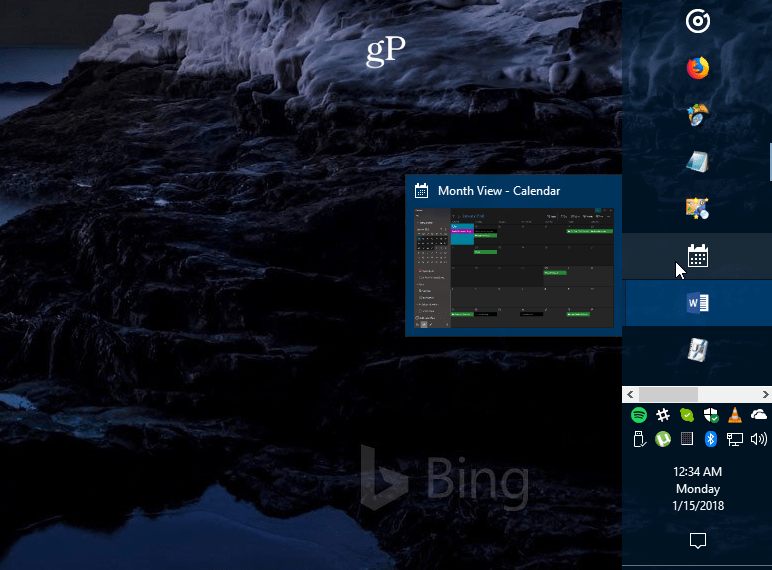
Пример траке са задацима померио се на десној страни екрана и направио мало веће.
Направите више простора
Ако траку задатака много користите за приступставке једноставније, можда бисте је жељели очистити и створити више простора. Један од највећих криваца према заданим поставкама је оквир за претрагу у Цортани. Ако нисте обожавалац, можете га смањити на дугме или га сакрити у потпуности. Остале ствари које можете да урадите је да сакријете дугме Приказ задатка, откачите ставке које ретко користите или сакријете иконе система у подручју обавештења. Постоји много начина да се очисти. Погледајте наш чланак о томе како очистити простор на Виндовс 10 траци задатака за више детаља.
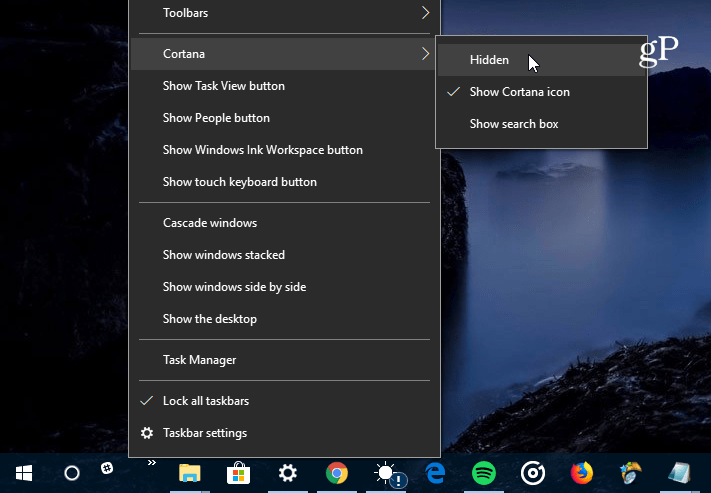
Највећи кривац који заузима простор на Виндовс 10 траци задатака је оквир за претрагу у Цортани. Можете га учинити мањим или га у потпуности сакрити.
Вратите траку за брзо покретање
Сећате се траке за брзо покретање у КСП-у и Висти? Омогућила вам је лак приступ често кориштеним апликацијама и другим датотекама. Такође омогућава начин груписања сличних апликација без зачепљења траке задатака. Детаљна упутства о томе како то учинити прочитајте у нашем чланку: Како доћи до траке за брзо покретање КСП-а у Виндовсу 10. Слично томе, за лак начин слања предмета, прочитајте наш чланак о томе како додати Куицк Лаунцх у контекстни мени.
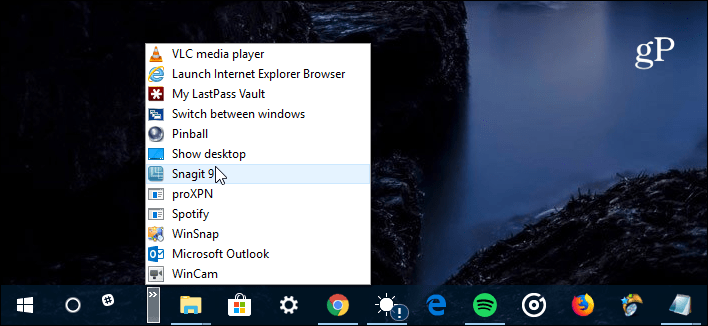
Ако вам недостаје трака за брзо покретање из дана КСП и Виста, можете да је вратите у Виндовс 10.
Приквачите веб странице као апликације на траку задатака
Ако постоје веб сервиси које редовно користитепреко прегледача можете да их додате као веб апликацију на траку задатака. То значи да вам није потребно инсталирати додатне апликације или обележавати сваку веб локацију. У Мицрософт Едге-у упутите се на веб локацију као што је Пандора и изаберите Опције (…), а затим „Приквачи ову страницу на траци задатака“. Ако имате Гоогле Цхроме, обавезно прочитајте наш цео чланак: Приквачи веб странице као апликације на Виндовс 10 траку са Цхромеом.
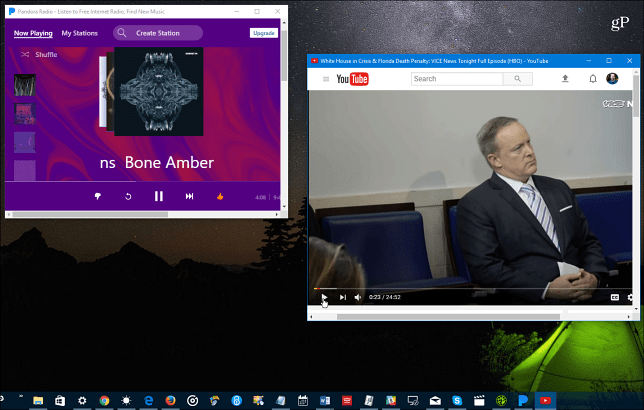
Интернетске сервисе попут Пандоре, ИоуТубеа или Оутлоок.цом можете да прикачите на траци задатака и они функционишу као веб апликације.
Креирајте и прегледајте календарске догађаје
Већина свега у ОС-у добија нове способностисвако ново издање оперативног система Виндовс 10. Једна ствар коју можда не знате је могућност креирања догађаја у календару користећи обавештење о траци са датумом и временом. Кликните сат на траци задатака и добит ћете пун календар - кликните мали „+Икона и можете да додајете догађаје. Такође можете да кликнете на одређени датум у календару да видите шта сте поставили за тај дан, укључујући Цортана Подсетнике. Да бисте сазнали више, прочитајте наш чланак о додавању догађаја календара на траци задатака.
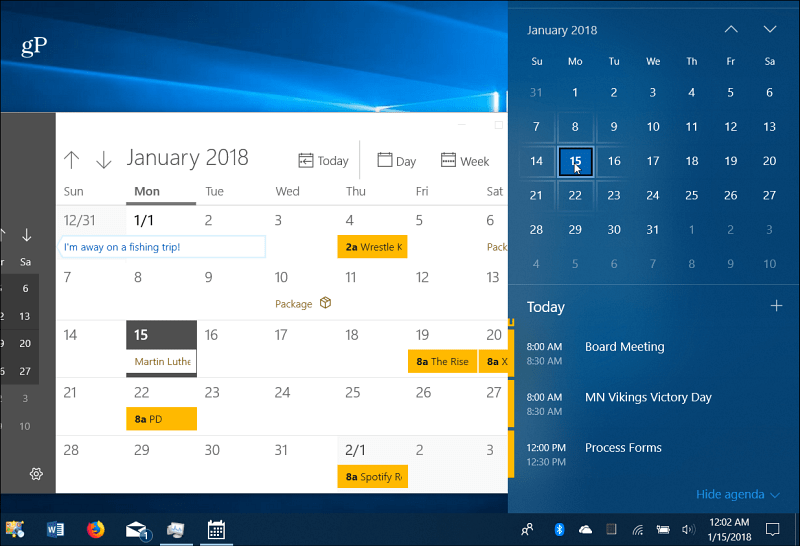
Кликните сат на траци задатака да бисте видели цео календар да бисте видели и креирали догађаје.
Омогући преглед радне површине
Ако имате тону прозора отворених и само желитеда бисте брзо погледали шта се налази на вашој радној површини, можете да лебдите мишем у доњем десном углу траке задатака да бисте јасно погледали ствари. Можете да кликнете на њега да затворите све те отворене прозоре и поново кликнете да бисте их поново покренули. Можда није омогућен на вашем Виндовс 10 систему, али можете да омогућите Десктоп Пеек у подешавањима за Виндовс 10.
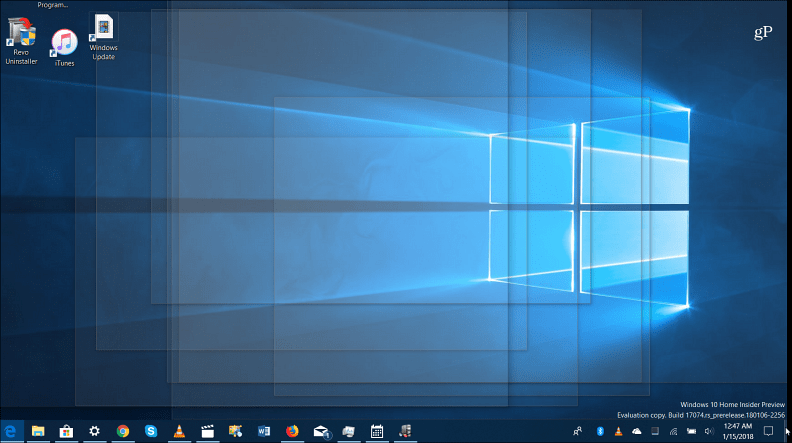
Задржите миш у доњем десном углу траке задатака да бисте кроз све отворене прозоре погледали ставке на радној површини.
Подешавања траке задатака
Мицрософт је већину опција траке са задацима преселио у нову апликацију Подешавања. Долазите тамо Подешавања> Персонализација> Трака задатака. Тамо ћете наћи једноставне прекидаче за окретањеодређене функције су укључене или искључене. Тамо можете изабрати да аутоматски сакријете траку задатака, обришете историју скок листе, смањите је, сакријете икону апликације Пеопле, управљате начином рада на више екрана и још много тога.
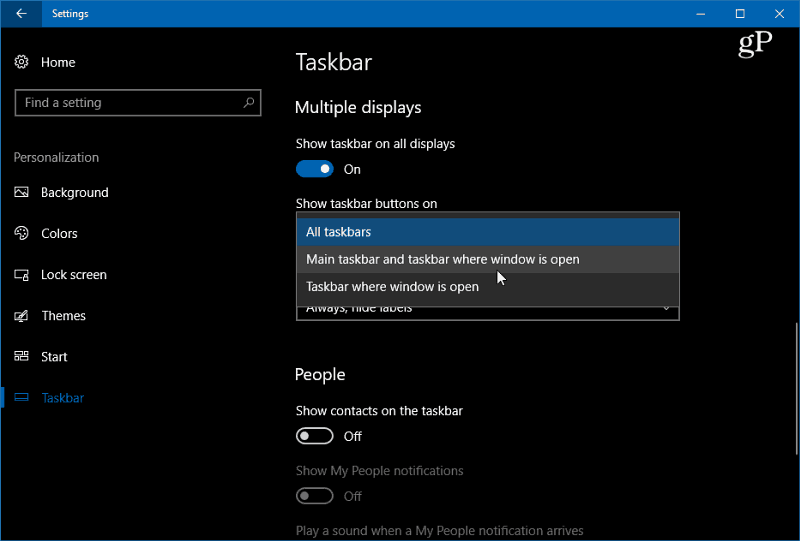
Идите на Подешавања> Персонализација> Трака са задацима да бисте приступили неколико подешавања за контролу изгледа, осећаја и понашања на Виндовс 10 траци задатака.
Који су неки од начина на које можете прилагодити траку задатака у оперативном систему Виндовс 10? Оставите коментар испод или ускочите на наше Виндовс 10 форуме за више дискусија.
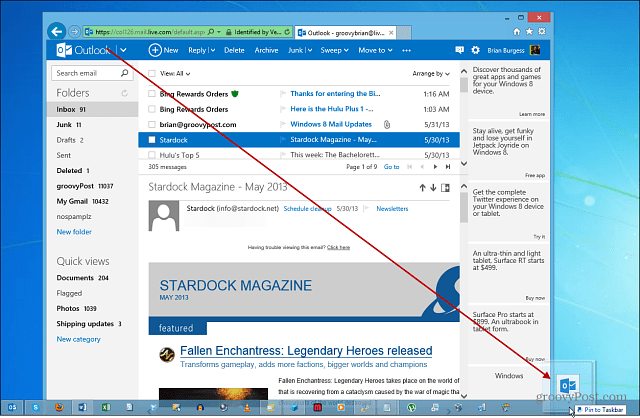



![Закачите потпуно функционалан кош за смеће на траци са задацима Виндовс 7 [Како]](/images/microsoft/pin-a-fully-functional-recycle-bin-to-the-windows-7-taskbar-how-to.png)





Оставите коментар